
pevné disky, které jsou primárními úložnými zařízeními v počítači, je třeba před jejich použitím naformátovat. Formátování disku znamená konfiguraci disku pomocí systému souborů, aby systém Windows mohl ukládat informace na disk.
formátování pevného disku vede k odstranění všech dat pevného disku uložených na něm. Formátování pevného disku lze rozdělit do dvou typů: rychlý formát a běžný formát.
pravidelný formát: pokud se rozhodnete spustit běžný formát na svazku, soubory jsou odstraněny ze svazku, který formátujete, a pevný disk je naskenován pro chybné sektory. Kontrola chybných sektorů je zodpovědná za to, abyste se ujistili, že je váš disk ve zdravém režimu nebo ne.
rychlý formát: je-li zvolena možnost rychlého formátu, proces formátování odstraní soubory z oddílu, ale nezkontroluje disk na chybné sektory. Tuto možnost použijte, pouze pokud byl pevný disk dříve naformátován a jste si jisti, že pevný disk není poškozen.
Jak formátovat pevný disk: oddíly
před provedením formátování oddílů pevného disku je důležité nejprve porozumět oddílům. Úložiště dat pevného disku lze rozdělit na menší části nebo části, které se nazývají oddíly. Formátování nebo jednotlivé oddíly lze provést bez ovlivnění druhého oddílu. To může být užitečné v určitých situacích, ale co když chcete formátovat celý pevný disk.
Jak Rychle Formátovat Pevný Disk?
Windows Vista, 7 a 8 mají vestavěný nástroj pro správu disků. Stačí jít na tlačítko Start >> počítač >> klikněte pravým tlačítkem myši na pevný disk, který chcete vymazat. Z nabídky vyberte formát a objeví se nové okno s několika možnostmi formátování.
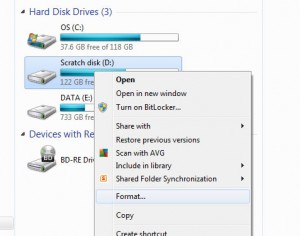
ve výchozím nastavení je zaškrtnuta možnost rychlý formát, můžete zvolit systém souborů a velikost alokační jednotky, stejně jako změnu štítku svazku(název jednotky). Obecně můžete nechat všechna nastavení beze změny a pokračovat pomocí tlačítka „Start“. Během jedné minuty bude pevný disk naformátován.
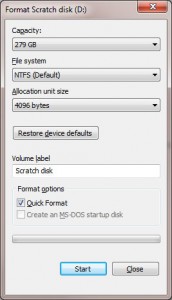
měli byste zvolit systém souborů NTFS, pokud již není vybrán pro Windows Vista, 7 nebo 8.
pomocí vestavěného nástroje pro správu disků
Nástroj pro správu disků lze otevřít dvěma různými způsoby, jedním z nich je typ diskmgmt.msc do vyhledávacího pole v systému Vista nebo Windows 7 a poté klikněte na pouze výsledek, který se zobrazí ve výše uvedené nabídce se stejným názvem.
druhou metodou je najít ji na ovládacím panelu, pokud hledáte „Disk“ nebo se podíváte do sekce Nástroje pro správu, kde se nazývá „vytvořit a formátovat oddíly pevného disku“.

když se Nástroj načte, analyzuje všechny jednotky vašich počítačů a vyzve vás k inicializaci nového disku, který najde.
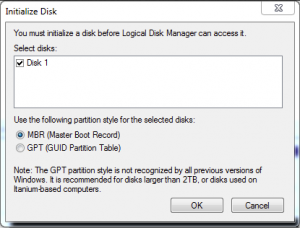
pokud je váš pevný disk větší než 2TB, měli byste se rozhodnout pro GPT (tabulka oddílů GUID). Toto nastavení také umožňuje vytvořit více než čtyři oddíly.
pokud nevidíte výzvu, podívejte se do seznamu jednotek a uvidíte ten, který říká „Neinicializováno“. Klikněte na něj pravým tlačítkem a zvolte inicializovat Disk.
jakmile je hotovo, klikněte pravým tlačítkem na vylíhnuté nepřidělené místo a vyberte nový jednoduchý svazek.
postupujte podle pokynů a vyberte, jak velký má být ODDÍL (V MB 1024GB=1GB) a která písmena jednotky chcete.
když přijdete naformátovat oddíl, naše rada je stejná jako v části rychlý formát výše.
pokud vyberete velikost oddílu, která je menší než celková kapacita jednotky, řekněme 500 MB na jednotce 1TB, skončíte s nějakým nepřiděleným prostorem na jednotce, který můžete naformátovat opakováním procesu, který jste právě dokončili.